Comment supprimer le maliciel Raspberry Robin de votre ordinateur ?
de TroieÉgalement connu sous le nom de: Ver Raspberry Robin
Obtenez une analyse gratuite et vérifiez si votre ordinateur est infecté.
SUPPRIMEZ-LES MAINTENANTPour utiliser le produit complet, vous devez acheter une licence pour Combo Cleaner. 7 jours d’essai limité gratuit disponible. Combo Cleaner est détenu et exploité par RCS LT, la société mère de PCRisk.
Quel type de maliciel est Raspberry Robin ?
Raspberry Robin est un maliciel (ver) très sophistiqué connu pour échapper à la détection et employer des tactiques uniques. Au cours de l'année écoulée, il est devenu l'un des maliciels les plus largement diffusés, utilisé par divers acteurs de la menace pour distribuer d'autres logiciels malveillants, notamment les rançongiciels Clop et IcedID.
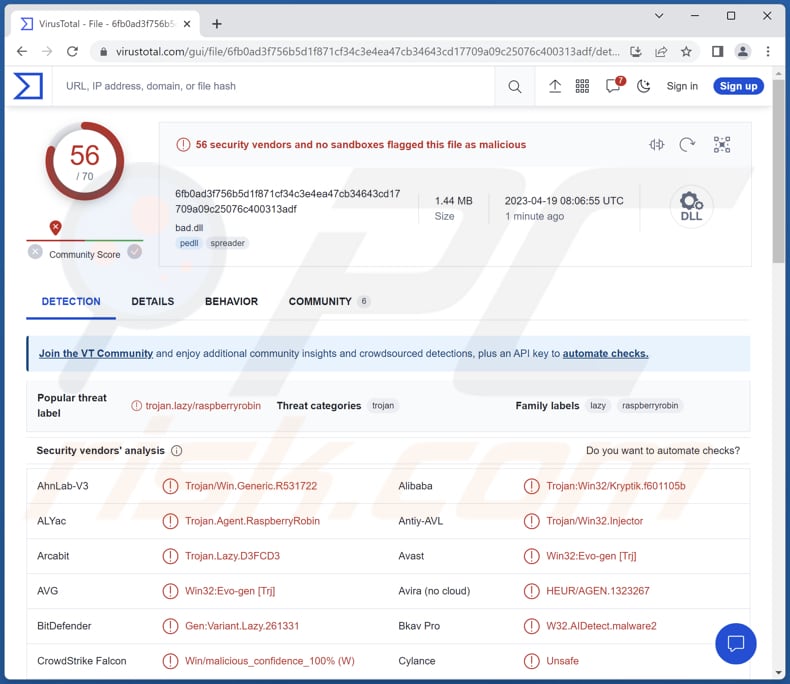
En savoir plus sur Raspberry Robin
Raspberry Robin fait partie du groupe des maliciels qui évitent activement de s'exécuter sur des machines virtuelles. Le maliciel intègre de nombreuses techniques d'évasion, ce qui rend son débogage difficile. Le composant principal du Maliciel peut être téléchargé via plusieurs vecteurs d'entrée, le plus courant étant un LNK déguisé en clé USB ou en partage de réseau.
La routine principale de Raspberry Robin intègre à la fois des charges utiles authentiques et contrefaites. Une fois les outils de sandboxing détectés, la fausse charge utile est chargée afin d'éviter la détection et l'analyse de la routine authentique du maliciel par les outils de sécurité et d'analyse.
Dans le même temps, la charge utile réelle du maliciel reste cachée derrière des couches sombres et finit par établir une connexion au réseau Tor.
Charges Utiles
Comme indiqué dans l'introduction, des cybercriminels ont été observés en train d'utiliser Raspberry Robin pour diffuser des charges utiles telles que Clop et IcedID. Clop est un rançongiciel qui chiffre les fichiers, modifie leurs noms et affiche une note de rançon. Les cybercriminels utilisent ce maliciel pour extorquer de l'argent à leurs victimes.
IceID est un cheval de Troie capable d'exécuter diverses commandes sur les appareils infectés, d'injecter des maliciels supplémentaires, etc. Les cybercriminels peuvent également utiliser Raspberry Robin pour injecter d'autres maliciels tels que des mineurs de crypto-monnaies, des chevaux de troie d'administration à distance, des clippers et d'autres logiciels malicieux.
| Nom | Ver Raspberry Robin |
| Type de Menace | Ver |
| Noms de Détection | Avast (Win32:Evo-gen [Trj]), Combo Cleaner (Gen:Variant.Lazy.261331), ESET-NOD32 (Une variante de Win32/Injector.ERZV), Kaspersky (UDS:DangerousObject.Multi.Generic), Microsoft (Backdoor:Win32/RaspberryRobin.PA!MTB), Liste complète (VirusTotal) |
| Charge Utile | Divers maliciels, notamment des rançongiciels et des chevaux de Troie tels que Clop et IceID. |
| Symptômes | Raspberry Robin est conçu pour s'infiltrer furtivement dans l'ordinateur de la victime et rester silencieux, de sorte qu'aucun symptôme particulier n'est clairement visible sur une machine infectée. |
| Méthodes de Distribution | Pièces jointes de courriels infectés, publicités en ligne malveillantes, ingénierie sociale, "cracks" de logiciels. |
| Dommages | Mots de passe et informations bancaires volés, usurpation d'identité, ajout de l'ordinateur de la victime à un botnet. |
|
Suppression des maliciels (Windows) |
Pour éliminer d'éventuelles infections par des maliciels, analysez votre ordinateur avec un logiciel antivirus légitime. Nos chercheurs en sécurité recommandent d'utiliser Combo Cleaner. Téléchargez Combo CleanerUn scanner gratuit vérifie si votre ordinateur est infecté. Pour utiliser le produit complet, vous devez acheter une licence pour Combo Cleaner. 7 jours d’essai limité gratuit disponible. Combo Cleaner est détenu et exploité par RCS LT, la société mère de PCRisk. |
Conclusion
Raspberry Robin est un maliciel dangereux qui peut causer des dommages importants aux systèmes informatiques. Ses techniques d'évasion sophistiquées le rendent difficile à déboguer et à analyser, ce qui permet au maliciel de ne pas être détecté par les outils de sécurité et d'analyse. Le maliciel peut télécharger diverses charges utiles, notamment des rançongiciels comme Clop et des chevaux de Troie comme IcedID.
Comment Raspberry Robin a-t-il infiltré mon ordinateur ?
La méthode de distribution de Raspberry Robin consiste à infecter des clés USB, qui peuvent être infectées lorsqu'elles sont connectées à un système. Lorsqu'une clé USB infectée est insérée, le maliciel se présente d'abord sous la forme d'un raccourci ou d'un fichier LNK.
Le fichier LNK contient une ligne de commande qui exécute un véritable exécutable pour télécharger un paquet Windows Installer (MSI), ce qui déclenche la chaîne d'infection lorsque l'on double-clique sur le fichier LNK.
Parmi les autres canaux de distribution des maliciels figurent les pièces jointes aux courriels, les sites web ou les téléchargements infectés, les tactiques d'ingénierie sociale et les kits d'exploitation qui ciblent les vulnérabilités des logiciels. Les acteurs des maliciels peuvent également utiliser les plateformes de médias sociaux, les applis de messagerie et les réseaux Peer-to-Peer pour diffuser d'autres maliciels.
Comment éviter l'installation de maliciels ?
Adoptez des habitudes de navigation sécurisées et faites preuve de prudence lorsque vous téléchargez ou cliquez sur des liens. Il s'agit notamment d'éviter les sites web, les pièces jointes aux courriels et les pop-ups suspects et d'utiliser un programme antivirus réputé pour détecter et supprimer les maliciels. La mise à jour des programmes et des systèmes d'exploitation avec les derniers correctifs de sécurité peut également contribuer à prévenir les attaques de maliciels.
Si vous pensez que votre ordinateur est déjà infecté, nous vous recommandons de lancer une analyse avec Combo Cleaner Antivirus pour Windows pour éliminer automatiquement les maliciels infiltrés.
Suppression automatique et instantanée des maliciels :
La suppression manuelle des menaces peut être un processus long et compliqué qui nécessite des compétences informatiques avancées. Combo Cleaner est un outil professionnel de suppression automatique des maliciels qui est recommandé pour se débarrasser de ces derniers. Téléchargez-le en cliquant sur le bouton ci-dessous :
TÉLÉCHARGEZ Combo CleanerEn téléchargeant n'importe quel logiciel listé sur ce site web vous acceptez notre Politique de Confidentialité et nos Conditions d’Utilisation. Pour utiliser le produit complet, vous devez acheter une licence pour Combo Cleaner. 7 jours d’essai limité gratuit disponible. Combo Cleaner est détenu et exploité par RCS LT, la société mère de PCRisk.
Menu Rapide :
- Qu'est-ce que Raspberry Robin ?
- ETAPE 1. Suppression manuelle du maliciel Raspberry Robin.
- ETAPE 2. Vérifiez si votre ordinateur est propre.
Comment supprimer manuellement les maliciels ?
La suppression manuelle des maliciels est une tâche compliquée - il est généralement préférable de permettre aux programmes antivirus ou anti-maliciel de le faire automatiquement. Pour supprimer ce maliciel, nous vous recommandons d'utiliser Combo Cleaner Antivirus pour Windows.
Si vous souhaitez supprimer les maliciels manuellement, la première étape consiste à identifier le nom du logiciel malveillant que vous essayez de supprimer. Voici un exemple de programme suspect exécuté sur l'ordinateur d'un utilisateur :

Si vous avez vérifié la liste des programmes exécutés sur votre ordinateur, par exemple à l'aide du gestionnaire de tâches, et identifié un programme qui semble suspect, vous devez continuer avec ces étapes :
 Téléchargez un programme appelé Autoruns. Ce programme affiche les emplacements des applications à démarrage automatique, du registre et du système de fichiers :
Téléchargez un programme appelé Autoruns. Ce programme affiche les emplacements des applications à démarrage automatique, du registre et du système de fichiers :

 Redémarrez votre ordinateur en mode sans échec :
Redémarrez votre ordinateur en mode sans échec :
Utilisateurs de Windows XP et Windows 7 : démarrez votre ordinateur en mode sans échec. Cliquez sur Démarrer, cliquez sur Arrêter, cliquez sur Redémarrer, cliquez sur OK. Pendant le processus de démarrage de votre ordinateur, appuyez plusieurs fois sur la touche F8 de votre clavier jusqu'à ce que le menu Options avancées de Windows s'affiche, puis sélectionnez Mode sans échec avec mise en réseau dans la liste.

Vidéo montrant comment démarrer Windows 7 en "Mode sans échec avec mise en réseau" :
Utilisateurs de Windows 8 : Démarrer Windows 8 en mode sans échec avec mise en réseau - Accédez à l'écran de démarrage de Windows 8, tapez Avancé, dans les résultats de la recherche, sélectionnez Paramètres. Cliquez sur Options de démarrage avancées, dans la fenêtre "Paramètres généraux du PC" ouverte, sélectionnez Démarrage avancé.
Cliquez sur le bouton "Redémarrer maintenant". Votre ordinateur va maintenant redémarrer dans le "menu des options de démarrage avancées". Cliquez sur le bouton "Dépanner", puis cliquez sur le bouton "Options avancées". Dans l'écran des options avancées, cliquez sur "Paramètres de démarrage".
Cliquez sur le bouton "Redémarrer". Votre PC redémarrera dans l'écran Paramètres de démarrage. Appuyez sur F5 pour démarrer en mode sans échec avec mise en réseau.

Vidéo montrant comment démarrer Windows 8 en "Mode sans échec avec mise en réseau" :
Utilisateurs de Windows 10 : Cliquez sur le logo Windows et sélectionnez l'icône Alimentation. Dans le menu ouvert, cliquez sur "Redémarrer" tout en maintenant le bouton "Shift" de votre clavier enfoncé. Dans la fenêtre "choisir une option", cliquez sur "Dépanner", sélectionnez ensuite "Options avancées".
Dans le menu des options avancées, sélectionnez "Paramètres de démarrage" et cliquez sur le bouton "Redémarrer". Dans la fenêtre suivante, vous devez cliquer sur le bouton "F5" de votre clavier. Cela redémarrera votre système d'exploitation en mode sans échec avec mise en réseau.

Vidéo montrant comment démarrer Windows 10 en "Mode sans échec avec mise en réseau" :
 Extrayez l'archive téléchargée et exécutez le fichier Autoruns.exe.
Extrayez l'archive téléchargée et exécutez le fichier Autoruns.exe.

 Dans l'application Autoruns, cliquez sur "Options" en haut et décochez les options "Masquer les emplacements vides" et "Masquer les entrées Windows". Après cette procédure, cliquez sur l'icône "Actualiser".
Dans l'application Autoruns, cliquez sur "Options" en haut et décochez les options "Masquer les emplacements vides" et "Masquer les entrées Windows". Après cette procédure, cliquez sur l'icône "Actualiser".

 Consultez la liste fournie par l'application Autoruns et localisez le fichier malveillant que vous souhaitez éliminer.
Consultez la liste fournie par l'application Autoruns et localisez le fichier malveillant que vous souhaitez éliminer.
Vous devez écrire son chemin complet et son nom. Notez que certains maliciels masquent les noms de processus sous des noms de processus Windows légitimes. À ce stade, il est très important d'éviter de supprimer des fichiers système. Après avoir localisé le programme suspect que vous souhaitez supprimer, cliquez avec le bouton droit de la souris sur son nom et choisissez "Supprimer".

Après avoir supprimé le maliciel via l'application Autoruns (cela garantit que le maliciel ne s'exécutera pas automatiquement au prochain démarrage du système), vous devez rechercher le nom du maliciel sur votre ordinateur. Assurez-vous d'activer les fichiers et dossiers cachés avant de continuer. Si vous trouvez le nom de fichier du maliciel, assurez-vous de le supprimer.

Redémarrez votre ordinateur en mode normal. En suivant ces étapes, vous devriez supprimer tout maliciel de votre ordinateur. Notez que la suppression manuelle des menaces nécessite des compétences informatiques avancées. Si vous ne possédez pas ces compétences, laissez la suppression des maliciels aux programmes antivirus et anti-maliciel.
Ces étapes peuvent ne pas fonctionner avec les infections de maliciels avancés. Comme toujours, il est préférable de prévenir l'infection que d'essayer de supprimer les maliciels plus tard. Pour protéger votre ordinateur, installez les dernières mises à jour du système d'exploitation et utilisez un logiciel antivirus. Pour être sûr que votre ordinateur est exempt d'infections malveillantes, nous vous recommandons de l'analyser avec Combo Cleaner Antivirus pour Windows.
Foire Aux Questions (FAQ)
Mon ordinateur est infecté par un maliciel, dois-je formater mon périphérique de stockage pour m'en débarrasser ?
Il est conseillé d'essayer de supprimer le programme malveillant à l'aide d'un logiciel antivirus. Si cette méthode s'avère inefficace, le formatage de votre périphérique de stockage peut être une option viable pour éliminer le maliciel. Toutefois, il est essentiel de noter que le formatage entraîne la perte totale de toutes les données stockées sur l'appareil.
Quels sont les principaux problèmes causés par les maliciels ?
Les maliciels peuvent causer des dommages importants, notamment la perte de données sensibles, des pannes de système et la perturbation du fonctionnement normal de l'ordinateur. Dans les cas les plus graves, ils peuvent être utilisés pour des attaques telles que les rançongiciels, entraînant des pertes financières et une atteinte à la réputation.
Quel est l'objectif du maliciel Raspberry Robin ?
Le but du maliciel Raspberry Robin est de déployer des maliciels supplémentaires. Il intègre également diverses techniques d'évasion pour éviter d'être détecté et analysé par les outils de sécurité et d'analyse.
Comment Raspberry Robin s'est-il infiltré dans mon ordinateur ?
Le maliciel est connu pour être distribué via des clés USB infectées, qui auraient pu être connectées à votre ordinateur.
Combo Cleaner me protégera-t-il des maliciels ?
Combo Cleaner est capable de détecter et de supprimer presque tous les maliciels connus. Cependant, il est important de noter que les maliciels sophistiqués se cachent souvent profondément dans le système. Par conséquent, il est nécessaire d'effectuer une analyse complète du système pour s'assurer que tous les maliciels sont détectés et supprimés.
Partager:

Tomas Meskauskas
Chercheur expert en sécurité, analyste professionnel en logiciels malveillants
Je suis passionné par la sécurité informatique et la technologie. J'ai une expérience de plus de 10 ans dans diverses entreprises liées à la résolution de problèmes techniques informatiques et à la sécurité Internet. Je travaille comme auteur et éditeur pour PCrisk depuis 2010. Suivez-moi sur Twitter et LinkedIn pour rester informé des dernières menaces de sécurité en ligne.
Le portail de sécurité PCrisk est proposé par la société RCS LT.
Des chercheurs en sécurité ont uni leurs forces pour sensibiliser les utilisateurs d'ordinateurs aux dernières menaces en matière de sécurité en ligne. Plus d'informations sur la société RCS LT.
Nos guides de suppression des logiciels malveillants sont gratuits. Cependant, si vous souhaitez nous soutenir, vous pouvez nous envoyer un don.
Faire un donLe portail de sécurité PCrisk est proposé par la société RCS LT.
Des chercheurs en sécurité ont uni leurs forces pour sensibiliser les utilisateurs d'ordinateurs aux dernières menaces en matière de sécurité en ligne. Plus d'informations sur la société RCS LT.
Nos guides de suppression des logiciels malveillants sont gratuits. Cependant, si vous souhaitez nous soutenir, vous pouvez nous envoyer un don.
Faire un don
▼ Montrer la discussion